Windows не удалось подключиться к службе ProfSVC
Некоторые пользователи сообщают об ошибке, в которой говорится, что Windows не удалось подключиться к службе ProfSVC. (Windows couldn’t connect to the ProfSVC service. )Обычно это происходит, когда кто-то пытается войти в свою учетную запись (Accounts)пользователя(User) . Эта ошибка возникает, когда профиль пользователя поврежден(User Profile is corrupt) или когда происходит сбой службы профилей пользователей. (User Profile Service fails.)Чтобы преодолеть и исправить эту проблему, вам может потребоваться создать новую учетную запись пользователя(User Account) для доступа к вашим файлам, застрявшим с поврежденной учетной записью пользователя(User Account) . Сегодня мы проверим некоторые аналогичные методы, чтобы исправить эту ошибку и убедиться, что мы не потеряем никаких данных.
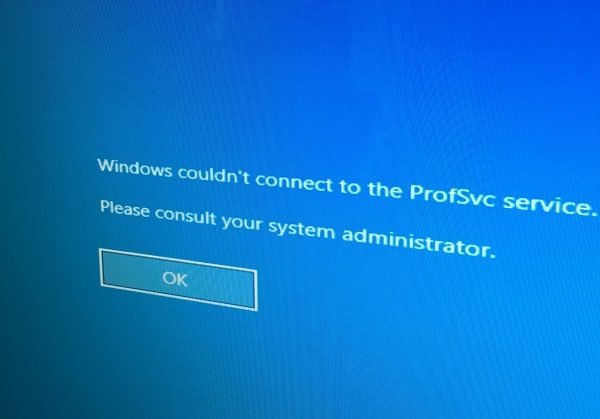
Windows не удалось подключиться к службе ProfSVC
Мы будем выполнять следующие исправления, чтобы избавиться от этой ошибки :
- Проверьте ответственную службу Windows(Windows Service) .
- Включите встроенного администратора(Built-in Administrator) и используйте его для входа в систему.
- Замените папку по умолчанию .(default )
- Восстановите профиль пользователя.
1] Проверьте ответственную службу Windows.(1] Check the responsible Windows Service)
Введите services.msc в поле « Начать(Start) поиск» и нажмите Enter , чтобы открыть диспетчер служб Windows(Windows Services Manager) .
Найдите Службу профилей пользователей (User Profile Service)и(,) дважды щелкните ее, чтобы открыть окно ее свойств .(Properties)
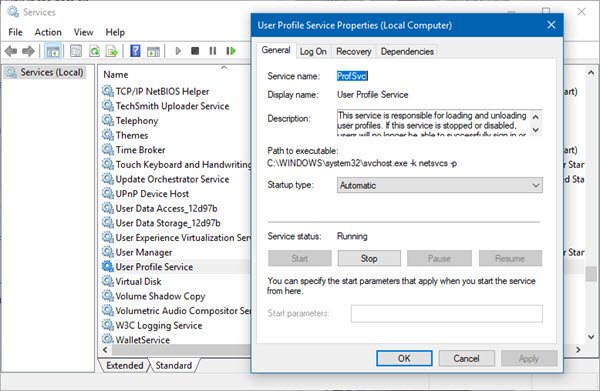
Теперь просто убедитесь, что он работает,(Running, ) а тип запуска установлен на автоматический.(Automatic.)
2] Включите встроенного администратора и используйте его для входа в систему.
(2] Enable the Built-in Administrator & use it to log in)
Каждый компьютер с Windows 10 имеет встроенную учетную запись администратора(built-in Administrator account) . Теперь мы можем активировать и использовать эту учетную запись администратора(Administrator) , чтобы создать для вас новый профиль пользователя(User Profile) .
Чтобы это исправление работало, вам нужно создать загрузочный USB-накопитель Windows 10, а затем загрузить компьютер( boot your computer) с его помощью. Затем, когда вы получите экран приветствия(Welcome Screen) , нажмите « Далее(Next) », а затем нажмите « Восстановить компьютер (Repair your computer ) » в нижней левой части окна.
Затем нажмите «Устранение неполадок».(Troubleshoot.)
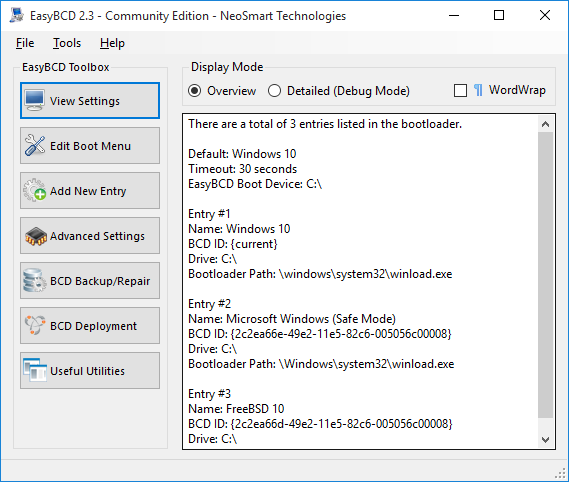
После этого выберите Дополнительные параметры. (Advanced Options. )А затем командная строка.(Command Prompt.)
Теперь, когда у вас открыто окно командной строки , введите следующую команду:(Command Prompt)

net user administrator /active:yes
Наконец, введите exit , чтобы закрыть окно командной строки . (Command Prompt)Перезагрузите компьютер, чтобы изменения вступили в силу.
Или, в качестве альтернативы, вы можете создать для себя новую учетную запись пользователя с помощью командной строки .
3] Замена папки по умолчанию(3] Replacing the default folder)
Еще один интересный обходной путь, который люди обсуждали на форумах, довольно прост.
Все, что вам нужно сделать, это войти в компьютер, на котором нет таких проблем.
Затем из следующего места скопируйте папку с именем default. Он может быть скрыт, поэтому вам нужно показать скрытые файлы и папки (Show hidden files and folders ) , прежде чем продолжить,
C:\Users\
Теперь скопируйте его на USB-накопитель.
Загрузите(Boot) неисправный компьютер в учетную запись пользователя(User Account) , которую вы только что создали в методе 2(Method 2) выше.

После этого вставьте USB-накопитель(USB Drive) и перейдите в ту же папку « Пользователи (Users ) », что мы только что сделали.
И переименуйте уже существующую папку по умолчанию в default.old (default ).(default.old.)
Теперь вы можете скопировать папку по умолчанию с (default )USB-накопителя(USB Drive) на неисправный компьютер.
Просто убедитесь, что все файлы с расширением .DAT в этой новой папке удалены.
Перезагрузите(Reboot) компьютер и проверьте, исправили ли это ваши проблемы.
4] Восстановить профиль пользователя(4] Repair User Profile)
Восстановите поврежденный профиль пользователя(Repair a corrupt User Profile) вручную или посмотрите, поможет ли ReProfiler .
All the best!
Related posts
Delete Старые пользовательские профили и файлы автоматически в Windows 10
Create Local Administrator Account на Windows 10 с использованием CMD
Switch User Option отсутствует от Windows 10 login screen
Как проверить, есть ли у вас права Admin на Windows 10
Create desktop ярлык до Switch User Accounts в Windows 11/10
Как настроить учетную запись Google на Android
Как View User Account Details в Windows 10
Как удалить Defaultuser0 password на Windows 10
Profile не удален полностью, Error - каталог не пуст
Как установить Windows 11 с локальной учетной записью
Не удалось загрузить User Profile Service, User profile не может быть загружен
Автоматически Log в User Account в Windows 10
Как создать Local User Account с использованием PowerShell в Windows 10
Как выйти другие пользователи в Windows 10
Как создать локальный Administrator Account в Windows 10
Как изменить User Account Name в Windows 11/10
Как удалить встроенный Administrator Account в Windows 10
Как изменить пароль для вашей локальной учетной записи пользователя в Windows 8.1
Пользователи должны ввести username and password, чтобы использовать этот компьютер отсутствует
Как включить или Disable встроенный в Administrator account в Windows 10
